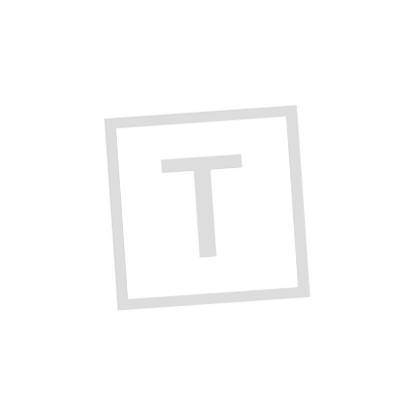Сьогодні відео - це формат, який ми все частіше використовуємо для відображення сімейних та розважальних заходів, але ми також використовуємо його для представлення професійних результатів. Архітектура "на рухомих зображеннях" набуває іншого виміру, який може краще наблизити тривимірну роботу, ніж просто статичні зображення. Зараз, під час свят або довгих зимових вечорів, це найкращий час спробувати (і, можливо, надіслати нам цікавий результат).
У співпраці з партнером PC Revue сьогодні ми пропонуємо вам огляд безкоштовних програм для редагування відео (якщо ви знімаєте цікаве відео, ми будемо раді його опублікувати).
Ви хочете вміло вирізати кілька відеороликів або скоротити одне довге? Потрібно додати кілька переходів до свого відео, але не хочете, щоб ця діяльність зробила дірку у вашому гаманці? Це також дійсно безкоштовно!
Купівля вдосконаленого програмного забезпечення для різних видів діяльності для багатьох людей неприйнятна. Незалежно від того, чи є у вас обмежений бюджет, відхилення до оплати чи ви просто студент без доходу, безкоштовна альтернатива часто є єдиним варіантом. Якщо ви сліпо шукаєте безкоштовне та якісне програмне забезпечення в категорії монтажу та вдосконаленого монтажу відео, розчарування швидко прокрадеться до вас. Існує лише декілька програм цього типу, а Інтернет заповнений торговими посередниками, які піддалися витонченим маркетинговим практикам і не соромляться позначати своє програмне забезпечення як безкоштовне, навіть якщо воно не є. В результаті кількість «вільного» програмного забезпечення насправді є лише демонстраційною версією, яка оброблена до такого мінімуму функцій, що програмою практично неможливо користуватися. Ще гірше те, що встановлена "безкоштовна" програма виглядає повнофункціональною, і після кількох годин редагування ви виявите, що в остаточному створеному відео в образ вбудований жахливий логотип виробника, що змушує вас придбати програму. То які програми насправді безкоштовні?
Windows Movie Maker
Рівень: Початківець
Використання Movie Maker порівняно просто, і з цим може впоратися навіть початківець. Інтерфейс із типовою панеллю інструментів тепер добре відомий, і, крім того, програма повністю написана словацькою мовою. Для початку просто перетягніть відео у вікно програми або вставте його за допомогою кнопки Додати відео та фото. Ви можете натиснути на відеосмужку, розміщену трохи менше за замовчуванням у загорнуті лінії, і вставити вирізи правою кнопкою миші (або на Редагувати смужку). Збільшення попереднього перегляду допоможе вам скоротити час у потрібний час. Ви можете видалити, переставити або вставити в них розділи іншого відео чи нерухомих зображень. Програма підтримує кілька основних переходів між фрагментами, а також змішування звукових доріжок у вигляді доданих коментарів або музики. Він також підтримує основну вставку тексту та незначне редагування відео, змінюючи яскравість та застосовуючи кілька кольорових фільтрів, а також застосовуючи стабілізацію зображення. Готове відео можна зберегти на диск (MPEG-4/H.264), а також завантажити його безпосередньо з програми в хмарне сховище та соціальні мережі.
OpenShot
Рівень: початковий та середній
OpenShot - це безкоштовне програмне забезпечення для редагування з відкритим кодом, спочатку розроблене для Linux (2008), але тепер також доступне для Windows та Mac OS. Хоча програма встановлення програми не пропонує словацької мови, інтерфейс користувача вже пропонує. Переклад може бути не повним, але якщо ви погано говорите по-англійськи, це краще, ніж нічого. Ви швидко знайдете шлях до програми. Це стандартний інтерфейс програми для редагування, що складається зі списку файлів, часової шкали внизу та попереднього перегляду. На відміну від Movie Maker, хронологія вже є повноцінною і підтримує кілька доріжок, куди можна вставити відео та аудіодоріжки та легко перемістити їх у потрібний час. Ви можете вставити вирізи, пересуваючи червоний повзунок та клацаючи правою кнопкою миші, і програма підтримує більше сотні різних переходів. Відео можна легко експортувати в окрему доріжку, а гучність можна легко відрегулювати та відключити на початку або в кінці рампи. Ви можете прискорити та уповільнити відео (1 - 32 ×), а також повернути або відрегулювати його з точки зору яскравості, чіткості та насиченості кольорів.
Загалом, це надзвичайно успішна програма, підходяща для будь-якого звичайного користувача, яка дозволить вам успішно редагувати домашні відеоролики без детального знання процесу. OpenShot вирізняється Movie Maker у всіх відношеннях і є більш підходящою альтернативою, яка задовольнить як початківців, так і середніх редакторів. Однак слід зазначити, що стабільність програми не на 100% (це стосується і Movie Maker), наприклад, ми зіткнулися з помилкою, яка спричиняла збій програми щоразу, коли ми намагалися перемістити файл із папки безпосередньо в часову шкалу. Добре, якщо ви дотримуєтеся класичної процедури і спочатку додаєте файли до списку відео у вашому проекті, додавання їх є бездоганним.
Вистріл
Рівень: Середній та просунутий
Shotcut - це вдосконалене програмне забезпечення для редагування, яке залишає за собою багато платних конкуруючих програм. Незважаючи на те, що він призначений в основному для більш досвідчених користувачів завдяки своїм функціям, також не виключено використання новачками. Програма також містить словацький користувальницький інтерфейс, тоді як відразу після запуску вона намагається вітати новачка в мінімалістському інтерфейсі. Просто вставте відео та починайте його легко різати. Користувача не одразу охоплює дуже складний інтерфейс, і він встигає з ним познайомитися поступово. Для досвідченого користувача все доступне за кілька кліків, і на панелі завдань ви можете відразу ж увімкнути класичний сегментований показ інтерфейсу, що складається з часової шкали, властивостей, списку файлів проекту та фільтрів. Панелі розсувні та добре конфігуруються, тому програма дуже добре використовується на комп’ютері з декількома моніторами.
Що стосується фільтрів, розділених на кілька категорій, то програмі точно не слід нічого соромитись. Ви можете збалансувати кольори, контраст, яскравість, альфа-канал або плавно скрасити або затемнити окремі ділянки відео. Розширене налаштування складається з виправлення помилок об'єктива камери, розмиття, фокусування та розмиття країв зображення. Також можна зменшити або вставити шум у зображення та імітувати різні пошкодження плівки тощо. Не менш вдосконаленою є робота зі звуковою доріжкою, яка також може нормалізувати або збільшити свій динамічний діапазон, вдосконалена для регулювання гучності, діапазону низьких частот, а також може обмінюватися окремими каналами. Розширене введення тексту (включаючи часові рамки) - це само собою зрозуміле.
Дуже вдалою функцією є історія вашої роботи та редагувань, яку можна відкрити у вигляді панелі в інтерфейсі користувача. Кожна діяльність в ній записана, тому ви можете клацати між точками. Якщо ви допустили помилку або результат редагування вам не сподобався, вам не доведеться сліпо використовувати звичайні стрілки вперед і назад, а натомість швидко клацнути історію до початкового стану кілька кроків тому. Звичайно, є також детальні налаштування для експорту отриманого відео, тоді як програма також повністю підтримує роздільну здатність 4K. Коротше кажучи, можливості роботи дуже широкі, і загальноприйнято, що для настільки хорошої функціональності ви повинні належним чином запилити гаманець у програмі для редагування. Однак програма є абсолютно безкоштовною (з відкритим кодом) і доступна для Windows, Linux та Mac OS.
Блендер
Рівень: просунутий і дуже просунутий
Присутність Blender у цій статті може стати для вас несподіванкою, і ви, мабуть, цікавитесь, що робить вдосконалене програмне забезпечення 3D-графіки між програмами для редагування. Blender - це професійна і абсолютно безкоштовна графічна програма з відкритим вихідним кодом, яка використовується для створення топових 3D-моделей, анімації та спецефектів. Він використовується розробниками ігор, творцями візуальних ефектів у кінематографії, а також багатьма іншими професіоналами та ентузіастами. Тож якщо ви шукаєте чистопородний відеоредактор, ця програма, як правило, не перетне вас. Насправді, Blender включає вбудований відеоредактор для створення візуальних ефектів, і це один з найкращих, який ви можете отримати безкоштовно. Перевагою є також надзвичайна стабільність усієї програми та безпека команди з розробки якості (програма має історію понад 20 років).
Якщо ви відкриваєте програму вперше, вона вітає вас інтерфейсом для 3D-моделей. Однак у верхній лівій панелі ви знайдете маленький квадратний піктограму «Виберіть макет екрана», і натиснувши «Редагування відео», ви перейдете на редагування відео, редагування та інше редагування. Програма зовсім не підходить для початківців, і передбачається, що ви добре знаєте процес редагування та редагування. Основний принцип роботи дуже схожий на професійну програму редагування, як Adobe Premiere. Під час роботи допускайте велике підключення клавіатури. Наприклад, буква М додає позначки часу, щоб допомогти вам обійтись вирізом, а якщо ви хочете рухатись і слідувати доріжкам, буква G допоможе вам. Відвідайте www.blender.org, щоб отримати повний посібник програми, включаючи великий розділ про редагування відео. Також може допомогти безліч відеоуроків YouTube. Повна потужність програми проявиться, коли ви поєднаєте редагування та інше редагування з роботою над 3D-графікою. Якщо ви зацікавлені у вивченні та створенні візуальних ефектів або просунутій постпродакшн, Blender може підійти саме вам, і вам не доведеться витрачати відразу сотні євро на професійні програми.
Натрон
Рівень: просунутий і дуже просунутий
Natron - це вдосконалений композиційний інструмент для створення відео графіки та візуальних ефектів. Це відкрите джерело від французьких розробників (англійський користувальницький інтерфейс), що є дуже цікавою безкоштовною альтернативою дорогим професійним інструментам такого типу, таким як Adobe After Effects. Програма не призначена для детального монтажу відео або завершення всього фільму, якщо ви незалежний режисер. Швидше, це редактор окремих сцен, які згодом використовуються в програмному забезпеченні для редагування після редагування (додавання візуальних ефектів). Вікно Natron складається з трьох основних частин, з програвачем у верхньому лівому куті, властивостей та налаштувань праворуч та графіком вузлів внизу. Внизу відбувається вся магія, і ви можете вставити в неї свої фотографії, відео та графіку, на які потім створюєте окремі посилання. Програма підтримує ряд безкоштовних плагінів OpenFX, таких як зразки OpenFX-OpenCV, OpenFX-Vegas та OpenFX. Він також може багато працювати з Blender.
Як і у випадку з Blender, не сподівайтесь негайно почати користуватися програмою інтуїтивно, якщо у вас більше немає досвіду роботи з еквівалентним передовим програмним забезпеченням. Однак для Natron також доступна велика кількість відео-посібників, які допоможуть вам розпочати роботу у світі візуальних ефектів (https://natron.fr). Дійсно позитивно, що навіть у такій вимогливій сфері не є абсолютно необхідним використання лише дорогого програмного забезпечення.
Автор: Франтішек Урбан
Стаття була опублікована в партнерському журналі PC Revue. Ви можете підписатися на журнал у цьому рядку або підписатися на розсилку новин.
- Безкоштовні ігри вівторок в казино 5 безкоштовних мобільних слотів для гри зі вашого смартфона H3O Water
- DIXIE Взуття, Одяг, Су-ветементи - Безкоштовна доставка
- Дебати - Ніколсон пропонує безкоштовну стерилізацію, міністерство не підтримає поправку
- Дешеві дитячі столи; Меблі POLUDNICA
- Візажист знаменитостей Люсід розповіла про свій аборт!